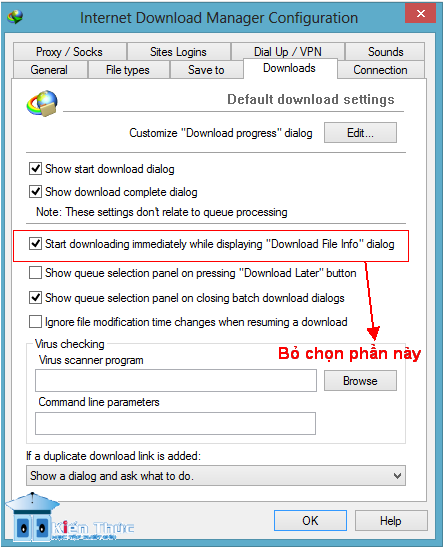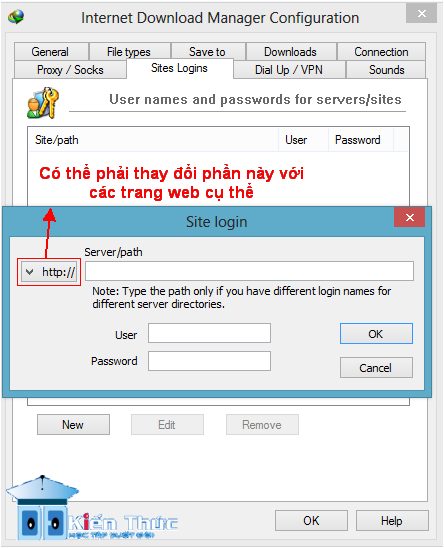- Xu
- 0
Đã nhiều năm nay, Internet Download Manager là phần mềm tăng tốc tải tập tin từ Internet phổ biến và cho tốc độ tốt nhất. Mặc dù vậy, còn nhiều “bí ẩn” về phần mềm này mà người dùng thông thường có thể không biết tới để tăng sự tiện lợi khi sử dụng.
1. Sử dụng IDM để download tập tin của ứng dụng
Mặc định từ đầu, IDM chỉ có thể bắt link với các tập tin download qua trình duyệt. Tuy nhiên, khi sử dụng những ứng dụng như tải driver, các trình diệt virus, các ứng dụng có tính năng tự động cập nhật,... chúng thường tự tải các gói tin về mà không thông qua trình duyệt và cũng không cung cấp link. Việc download này nhiều khi mất thời gian và sẽ là rất tuyệt, nếu ta có thể “chỉ định” cho IDM làm việc với các trường hợp này.
Cách thực hiện :
- Bật IDM, vào Option, thẻ General, đánh dấu vào Use advanced browser intergration, sau đó khởi động lại máy của bạn.
- Tiếp tục vào thẻ General, bấm nút Add Browser, tìm đến đường dẫn của chương trình cần cung cấp tính năng này, OK.
Khi chương trình tải các gói tin cập nhật, trình IDM sẽ tự động bật hộp thoại và tốc độ download sẽ được cải thiện đáng kể!
2. Tắt tính năng tự động Download ngầm
Mặc định, khi cửa sổ Download File Info hiện ra để hiển thị dung lượng, tên, đường dẫn download thì IDM đã ngay lập tức khởi động việc download. Việc làm này nhằm tiết kiệm thời gian cho người dùng, nhưng sẽ rất có hại nếu ta đang sử dụng đường truyền vào mục đích khác và muốn tải file này vào lúc khác.
Cách tắt tính năng này :
- Vào Option, thẻ Download, bỏ dấu chọn Start downloading immediately while displaying “Download File Info” dialog, OK.
3. Chuyển đổi địa điểm lưu file download
Nếu như bạn không cài đặt, khi download xong, IDM sẽ tự động đưa vào thư mục Download nằm trong My Documents. Với việc thư mục này thường được đặt tại ổ C, phân vùng ít khi có dung lượng dồi dào, việc này sẽ làm lãng phí dung lượng và thời gian khủng khiếp nếu ta muốn di chuyển các file download sang vị trí khác. Rất may là IDM cung cấp cho ta cách thay đổi đường dẫn mặc định cho từng loại file tải về.
Cách thực hiện :
- Vào Option, vào thẻ Save to.
- Chọn đường dẫn cho từng loại file (Music, Program,....) vào thư mục thuận tiện. Nên đặt 2 đường dẫn Temporary Directory và Default Download Directory là một, để tránh việc sau khi download file về thư mục Temporary, máy lại phải mất công copy file về thư mục Default Download làm phân mảnh mạnh ổ cứng.
4. Tự động download file ở site đòi account
Ở một số Website, khi muốn Download file thì ta phải đăng nhập ( Login ) vào site đó thì mới Down file được, rất mất thời gian.
Cách thực hiện :
- Vào Options, vào thẻ Sites Logins, tại cửa sổ hiện ra, bạn nhấn vào nút New, ô Server/path điền địa chỉ trang Web cần tự động đăng nhập vào, User và Password, Confirm password thì bạn điền tương ứng, cuối cùng thì bạn nhấn OK.
- Sau này nếu muốn sửa hoặc xóa tài khoản đăng nhập tự động thì click vào tên site, sau đó nhấn Edit hoặc Delete tùy theo mục đích của mình.
Lưu ý: Với các dạng server chia sẻ có đầu là mms, https, ftp thì bạn phải đổi đầu link ở ô Server/path.
5. Thêm định dạng file tự động download
Cách này thường được sử dụng để download video hoặc nhạc, file Flash (đuôi swf) ở các Website, nó cũng có thể dùng để Download các file có định dạng lạ do người upload cố tình sửa (thường gặp khi muốn vượt qua việc kiểm định tác quyền với các nội dung bản quyền, hoặc khi chia nhỏ file).
Cách thực hiện :
- Vào Option, vào thẻ File types, tại ô Automatically start downloading the fllowing file types, thêm định dạng ta muốn IDM tự động Download (ở đây ví dụ là các dịnh dạng 001 002 là các đuôi thường thấy khi chia nhỏ file).
Sau này, khi load trang chứa file có định dạng mà bạn đã thêm thì IDM sẽ bắt link file đó và hiện ra cửa sổ Download hỏi bạn có Download hay không.
6. Tinh chỉnh số kết nối download cùng lúc
Tốc độ của các trình hỗ trợ download nói chung đến từ việc nó thực hiện việc chia nhỏ file thành các part và thực hiện nhiều kết nối để tải về các part đó cùng lúc. Theo suy luận thông thường, rõ ràng là số kết nối càng lớn thì tốc độ tải file càng ổn định và tiệm cận được mốc tối đa. IDM cho phép sử dụng tối đa 16 kết nối. Tuy nhiên, ở mặc định, nó chỉ cung cấp 8 kết nối.
Cách thực hiện :
- Vào Option, vào thẻ Connection
- Trong ô Default max. conn. number, ta chọn 16 và OK.
Từ nay, khi download, IDM sẽ sử dụng 16 kết nối đồng thời để tải file về.
Lưu ý: cách làm này có thể làm ổ cứng phân mảnh nhanh hơn và tăng thời gian Building khi download xong lâu hơn một chút.
Chúc các bạn thành công !
Tổng hợp từ Techz
1. Sử dụng IDM để download tập tin của ứng dụng
Mặc định từ đầu, IDM chỉ có thể bắt link với các tập tin download qua trình duyệt. Tuy nhiên, khi sử dụng những ứng dụng như tải driver, các trình diệt virus, các ứng dụng có tính năng tự động cập nhật,... chúng thường tự tải các gói tin về mà không thông qua trình duyệt và cũng không cung cấp link. Việc download này nhiều khi mất thời gian và sẽ là rất tuyệt, nếu ta có thể “chỉ định” cho IDM làm việc với các trường hợp này.
Cách thực hiện :
- Bật IDM, vào Option, thẻ General, đánh dấu vào Use advanced browser intergration, sau đó khởi động lại máy của bạn.
- Tiếp tục vào thẻ General, bấm nút Add Browser, tìm đến đường dẫn của chương trình cần cung cấp tính năng này, OK.
Khi chương trình tải các gói tin cập nhật, trình IDM sẽ tự động bật hộp thoại và tốc độ download sẽ được cải thiện đáng kể!
2. Tắt tính năng tự động Download ngầm
Mặc định, khi cửa sổ Download File Info hiện ra để hiển thị dung lượng, tên, đường dẫn download thì IDM đã ngay lập tức khởi động việc download. Việc làm này nhằm tiết kiệm thời gian cho người dùng, nhưng sẽ rất có hại nếu ta đang sử dụng đường truyền vào mục đích khác và muốn tải file này vào lúc khác.
Cách tắt tính năng này :
- Vào Option, thẻ Download, bỏ dấu chọn Start downloading immediately while displaying “Download File Info” dialog, OK.
3. Chuyển đổi địa điểm lưu file download
Nếu như bạn không cài đặt, khi download xong, IDM sẽ tự động đưa vào thư mục Download nằm trong My Documents. Với việc thư mục này thường được đặt tại ổ C, phân vùng ít khi có dung lượng dồi dào, việc này sẽ làm lãng phí dung lượng và thời gian khủng khiếp nếu ta muốn di chuyển các file download sang vị trí khác. Rất may là IDM cung cấp cho ta cách thay đổi đường dẫn mặc định cho từng loại file tải về.
Cách thực hiện :
- Vào Option, vào thẻ Save to.
- Chọn đường dẫn cho từng loại file (Music, Program,....) vào thư mục thuận tiện. Nên đặt 2 đường dẫn Temporary Directory và Default Download Directory là một, để tránh việc sau khi download file về thư mục Temporary, máy lại phải mất công copy file về thư mục Default Download làm phân mảnh mạnh ổ cứng.
4. Tự động download file ở site đòi account
Ở một số Website, khi muốn Download file thì ta phải đăng nhập ( Login ) vào site đó thì mới Down file được, rất mất thời gian.
Cách thực hiện :
- Vào Options, vào thẻ Sites Logins, tại cửa sổ hiện ra, bạn nhấn vào nút New, ô Server/path điền địa chỉ trang Web cần tự động đăng nhập vào, User và Password, Confirm password thì bạn điền tương ứng, cuối cùng thì bạn nhấn OK.
- Sau này nếu muốn sửa hoặc xóa tài khoản đăng nhập tự động thì click vào tên site, sau đó nhấn Edit hoặc Delete tùy theo mục đích của mình.
Lưu ý: Với các dạng server chia sẻ có đầu là mms, https, ftp thì bạn phải đổi đầu link ở ô Server/path.
5. Thêm định dạng file tự động download
Cách này thường được sử dụng để download video hoặc nhạc, file Flash (đuôi swf) ở các Website, nó cũng có thể dùng để Download các file có định dạng lạ do người upload cố tình sửa (thường gặp khi muốn vượt qua việc kiểm định tác quyền với các nội dung bản quyền, hoặc khi chia nhỏ file).
Cách thực hiện :
- Vào Option, vào thẻ File types, tại ô Automatically start downloading the fllowing file types, thêm định dạng ta muốn IDM tự động Download (ở đây ví dụ là các dịnh dạng 001 002 là các đuôi thường thấy khi chia nhỏ file).
Sau này, khi load trang chứa file có định dạng mà bạn đã thêm thì IDM sẽ bắt link file đó và hiện ra cửa sổ Download hỏi bạn có Download hay không.
6. Tinh chỉnh số kết nối download cùng lúc
Tốc độ của các trình hỗ trợ download nói chung đến từ việc nó thực hiện việc chia nhỏ file thành các part và thực hiện nhiều kết nối để tải về các part đó cùng lúc. Theo suy luận thông thường, rõ ràng là số kết nối càng lớn thì tốc độ tải file càng ổn định và tiệm cận được mốc tối đa. IDM cho phép sử dụng tối đa 16 kết nối. Tuy nhiên, ở mặc định, nó chỉ cung cấp 8 kết nối.
Cách thực hiện :
- Vào Option, vào thẻ Connection
- Trong ô Default max. conn. number, ta chọn 16 và OK.
Từ nay, khi download, IDM sẽ sử dụng 16 kết nối đồng thời để tải file về.
Lưu ý: cách làm này có thể làm ổ cứng phân mảnh nhanh hơn và tăng thời gian Building khi download xong lâu hơn một chút.
Chúc các bạn thành công !
Tổng hợp từ Techz
Sửa lần cuối bởi điều hành viên: